亲爱的电脑小伙伴,你是否也有过这样的时刻:看着那密密麻麻的英文菜单,心里直发怵?别担心,今天就来教你如何轻松将Windows 10的系统语言从英文切换成你熟悉的中文,让你的电脑界面瞬间变得亲切起来!
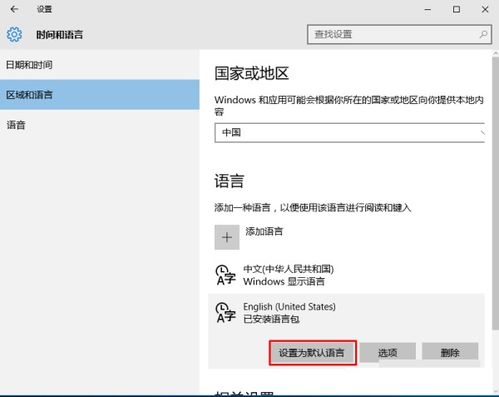
首先,让我们来一场说走就走的语言之旅。轻轻一点,Windows 10的左下角那个小小的开始菜单图标,它就像一位热情的导游,引领你进入设置的大殿堂。
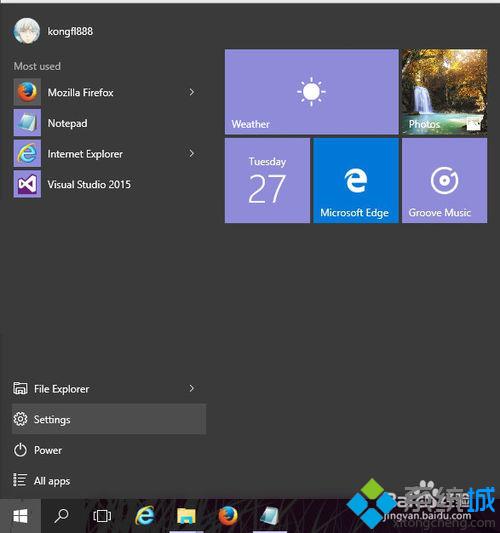
在设置菜单中,找到并点击“时间和语言”,这里就是语言的摇篮,孕育着各种语言的种子。
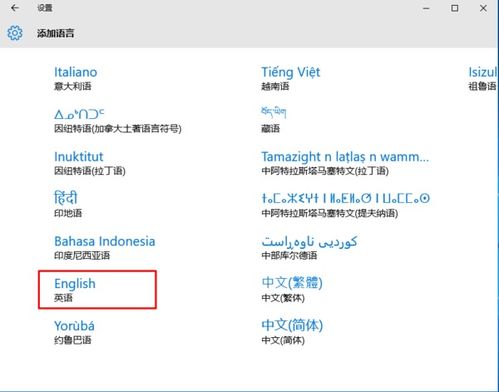
接下来,点击“地区与语言”,这里就是我们的目的地。在这里,你可以看到各种语言的宝贝,它们正等着你的挑选。
在“添加语言”的按钮上轻轻一点,就像打开了一扇新世界的大门,你将看到更多语言的宝贝。
在众多语言宝贝中,找到“中文(中国)”,它就像一位温柔的母亲,等待着你的拥抱。点击它,然后点击“添加”,你的电脑界面将开始变得亲切起来。
现在,让我们把中文设置为默认语言。点击“中文(中国)”,然后点击“设置为默认语言”,这样,每次打开电脑,你都会看到熟悉的中文界面。
设置完成后,不要忘记重启电脑哦。重启后,你会发现,你的电脑界面已经变成了你熟悉的中文,是不是瞬间感觉亲切了许多?
如果你需要经常在中文和英文之间切换,可以这样做:在任务栏的最右端,找到语言栏,点击它,然后选择你想要的语言,是不是很简单?
通过以上步骤,你就可以轻松地将Windows 10的系统语言从英文切换成中文了。语言,就像一把钥匙,打开了沟通的大门,让世界变得更加美好。希望这篇文章能帮助你,让你的电脑生活更加精彩!